
Brian Curtis
0
3988
1174
 LogMeIn til Ubuntu er en fantastisk software til fjernadgang og desktop-kontrol. Det fungerer dog ikke med alle sine kræfter på Ubuntu eller andre Linux-systemer. Der er en LogMeIn-plug-in til Linux LogMeIn til Linux: Få adgang til din LogMeIn-computere eksternt fra en Linux-pc LogMeIn til Linux: Få adgang til din LogMeIn-computere eksternt fra en Linux-pc, men den har været i pre-release i årevis, og der er ikke noget ord om den når snart ud.
LogMeIn til Ubuntu er en fantastisk software til fjernadgang og desktop-kontrol. Det fungerer dog ikke med alle sine kræfter på Ubuntu eller andre Linux-systemer. Der er en LogMeIn-plug-in til Linux LogMeIn til Linux: Få adgang til din LogMeIn-computere eksternt fra en Linux-pc LogMeIn til Linux: Få adgang til din LogMeIn-computere eksternt fra en Linux-pc, men den har været i pre-release i årevis, og der er ikke noget ord om den når snart ud.
Man har bestemt brug for fjernadgang hver nu og da. Så hvilke muligheder har Linux-brugere, når de ønsker fjernadgang til deres computer? Her er et par muligheder.
TeamViewer
TeamViewer er en af de bedste, hvis ikke den bedste fjernadgangsindstillinger til Windows. Gæt hvad? De understøtter nu også Linux. TeamViewer til Linux er stadig et beta-produkt, men det fungerer helt fint, langt bedre end at køre TeamViewer under Wine, og det gør alt, hvad du er blevet bekendt med TeamViewer på Windows.
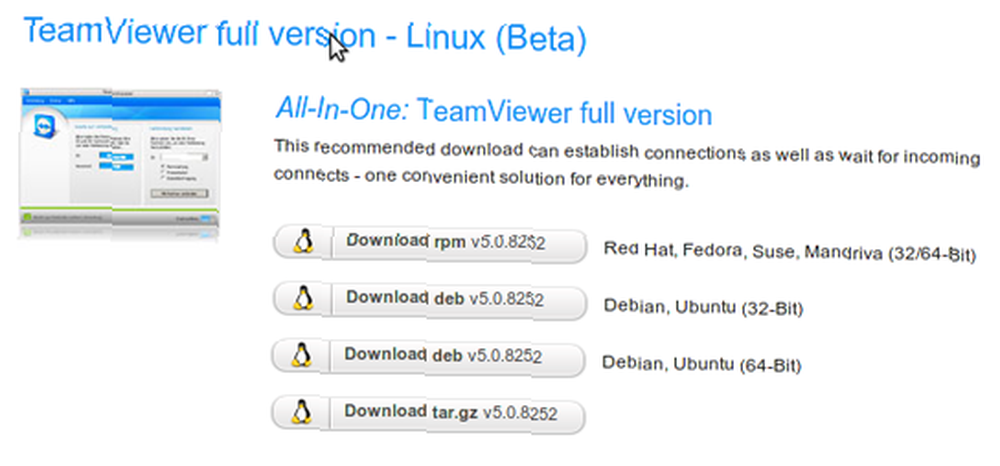
Det kan ikke være lettere at bruge TeamViewer. Du henter en pakke til din distribution og dobbeltklikker for at installere. På nuværende tidspunkt er der pakker til rådighed for Ubuntu Ubuntu 10.04 - Et ekstremt simpelt operativsystem [Linux] Ubuntu 10.04 - Et ekstremt simpelt operativsystem [Linux], Fedora Fedora 12 - En visuelt behagelig, meget konfigurerbar Linux-distro, du måske vil prøve Fedora 12 - En visuelt glædelig, meget konfigurerbar Linux-distro, som du måske vil prøve, Suse openSUSE 11.2 - Et Linux-system perfekt til nye brugere og fordele ens openSUSE 11.2 - Et Linux-system perfekt til nye brugere og fordele både og Mandriva Mandriva 2011 : En anderledes Linux-oplevelse Mandriva 2011: En anderledes Linux-oplevelse Mandriva betragtes ikke længere som en stor spiller i Linux-verdenen, men det plejede at være tilbage, da det stadig kaldte Mandrake Linux. For et par måneder siden løsnede Mandriva deres 2011…. Derudover kan du også downloade tarballen og derefter kompilere og installere på din computer på gammeldags måde. Når det er installeret, skal du skyde det op, og du er klar til at rocke!
Teamviewer tager et øjeblik eller to at initialisere, når du starter det. Når TeamViewer UI er initialiseret, viser det et ID og en adgangskode. Dette er de legitimationsoplysninger, du (eller andre) har brug for for at få fjernadgang til computeren. En computers ID forbliver den samme, mens adgangskoden regenereres hver gang. Du kan dog indstille en brugerdefineret adgangskode, der ikke ændres, og som kan bruges til at få adgang til din computer eksternt når som helst.
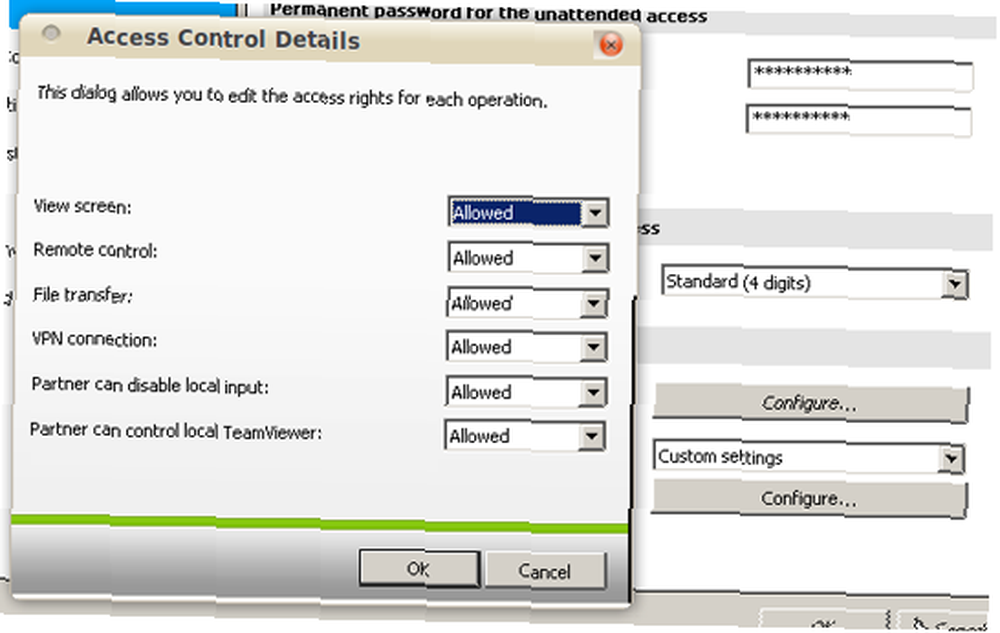
Ud over ovenstående kan du også
- optagelsessessioner.
- juster skærmkvalitet for at optimere ydeevne eller se kvalitet.
- oprette sortlister og hvidlister for altid at afvise eller altid acceptere anmodninger fra visse brugere.
- finjuster og specificer præcist, hvad eksterne brugere ville være i stand til at gøre på din computer.
TeamViewer gør det også nemt at overføre filer mellem de tilsluttede computere og kan også om nødvendigt understøtte VOIP.
VNC
Den anden mulighed er at bruge eksternt skrivebord via VNC. Mens VNC ikke er så funktionsrig som TeamViewer eller LogMeIn, er den let tilgængelig på Ubuntu. Alt hvad du behøver er en IP-adresse og eventuelt en adgangskode for at kunne oprette forbindelse til en computer via VNC.
I Ubuntu skal du aktivere forbindelse til eksternt skrivebord. Åben System> Præferencer> Fjernskrivebord og placere en kontrol imod “Tillad andre brugere at se dit skrivebord“. Valgfrit kan du også angive en adgangskode, der kræves for at få adgang til computeren eksternt via VNC.
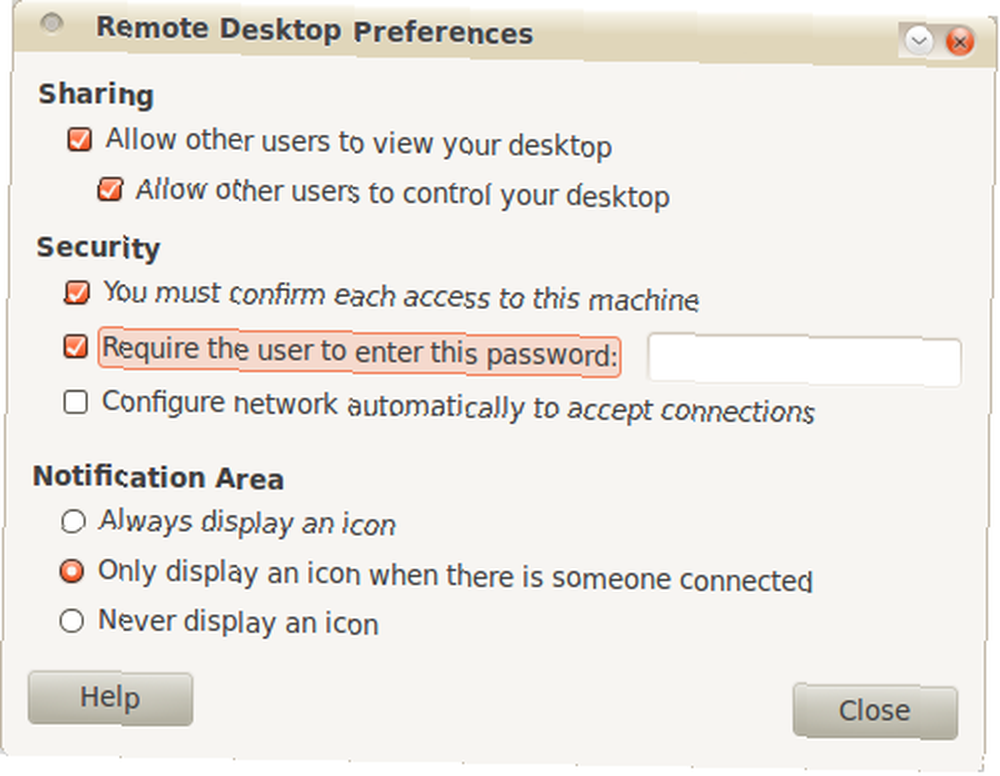
Der er et antal tilgængelige klienter, der giver dig mulighed for at oprette forbindelse til en VNC-server. Du kan finde ud af mere om dem her Ubuntu Remote Desktop: Indbygget, VNC-kompatibelt & Dead Easy Ubuntu Remote Desktop: Indbygget, VNC-kompatibelt & Dead Easy Har du brug for at oprette forbindelse til din computer eksternt? Brug af Ubuntu Remote Desktop giver dig total kontrol over dit skrivebord fra enhver anden computer: Linux, macOS eller Windows. Sådan fungerer det. .
Gratis NX
Endnu en måde at få adgang til din computer eksternt er at bruge NX. Du har brug for en FreeNX-server på den maskine, du vil være i stand til at oprette forbindelse til eksternt. Du kan bruge freenx-hold PPA at installere gratisNX på din computer. Det er lidt mere involveret at konfigurere på tidligere versioner af Ubuntu. Denne Ubuntu Help-side har flere trinvise instruktioner til forskellige versioner af Ubuntu.
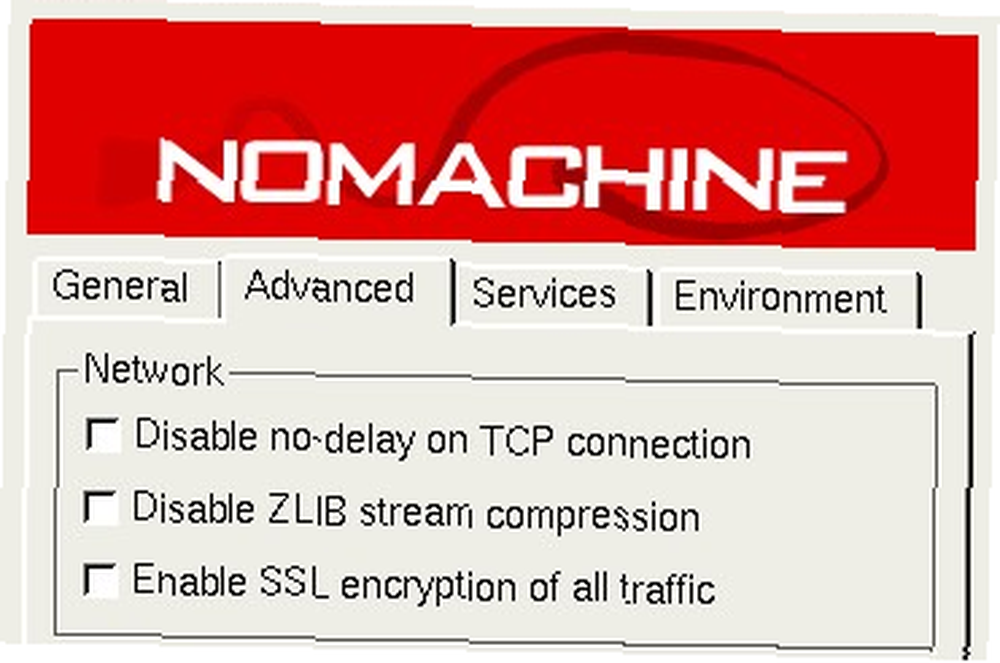
NX-klienter er tilgængelige til Windows, Linux, Mac og Solaris-systemer, der giver dig mulighed for at oprette forbindelse til en computer, der kører en NX-server. Du kan downloade den til din computer her.
LogMeIn er et fantastisk værktøj til at få adgang til dine computere eksternt og udføre en række andre nyttige opgaver. Mens de ovennævnte alternativer ikke tilbyder hver eneste funktion, der tilbydes af LogMeIn, kommer de bestemt tæt på. TeamViewer er uden tvivl endnu bedre end LogMeIn. Under alle omstændigheder, hvis det er fjerntliggende skrivebordsadgang, leder du efter alle de tre ovenstående har du dækket. Hvis du vil have noget lidt mere funktionsrig, kan du prøve TeamViewer.
Har du nogle forslag til at tilføje til listen? Del dem med os i kommentarerne herunder.











